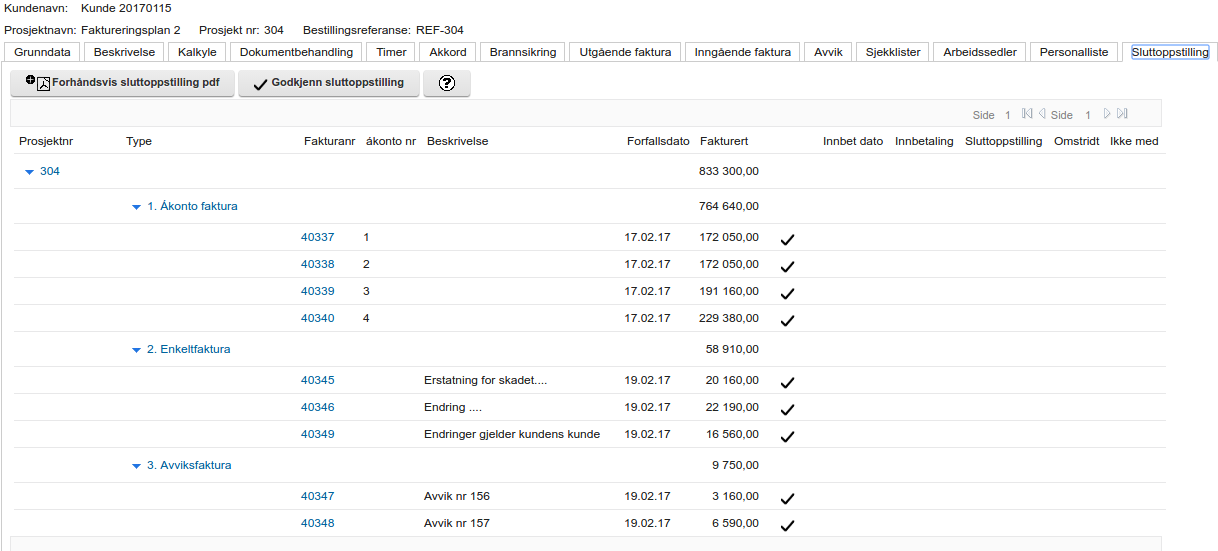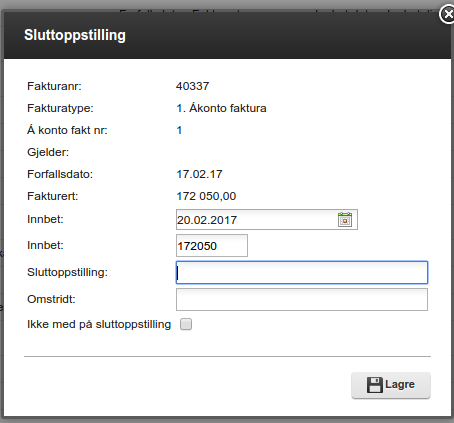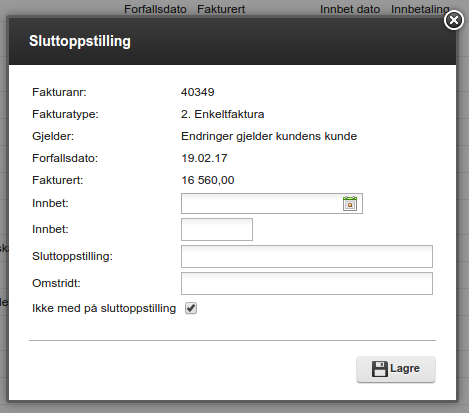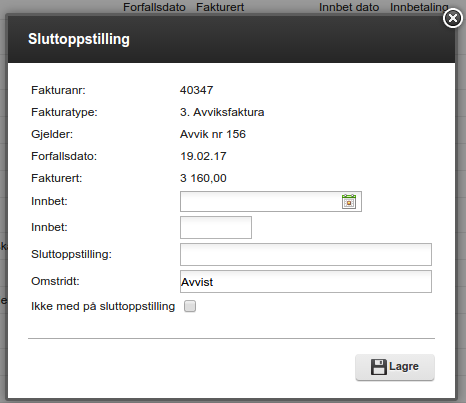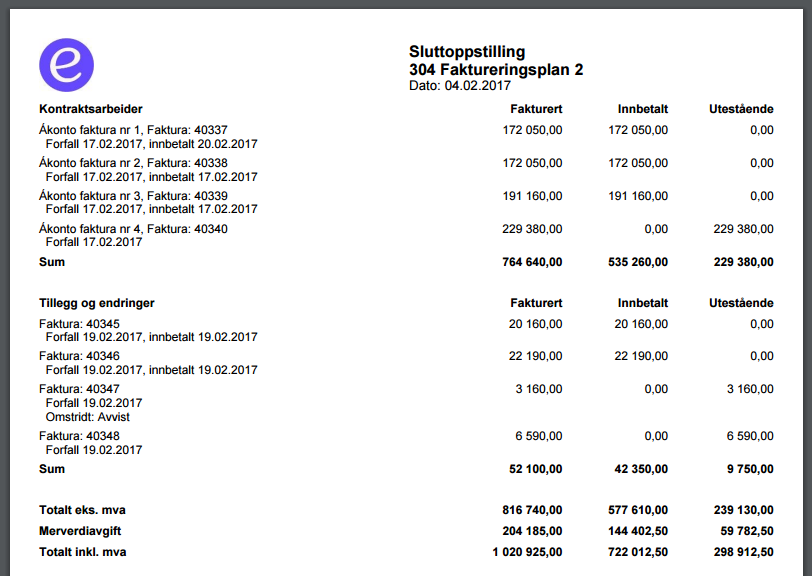Forskjell mellom versjoner av «ENT:Sluttoppstilling»
Fra prprWiki
Hopp til navigeringHopp til søk| Linje 44: | Linje 44: | ||
#Sluttoppstilling.pdf knyttes til sluttfaktura | #Sluttoppstilling.pdf knyttes til sluttfaktura | ||
#Sluttfaktura åpnes slik at du kan sende den ut sammen med sluttoppstillingen. | #Sluttfaktura åpnes slik at du kan sende den ut sammen med sluttoppstillingen. | ||
| + | |||
| + | Trykk [[fil:so09.png]] for å godkjenne sluttoppstillingen. | ||
Revisjonen fra 4. feb. 2017 kl. 21:13
Sluttfakturering og sluttoppstilling av prosjekt skjer i denne rekkefølgen:
- Opprett sluttfaktura og godkjenn denne. Sluttfaktura må ikke sendes ennå.
- Åpne fanen "Sluttoppstilling" på prosjektet og oppdater prosjektets fakturaer
- Godkjenn sluttoppstillingen
- Send sluttfaktura med sluttoppstilling.
Sluttoppstilling steg for steg
Åpne fanen "Sluttoppstilling" på prosjektet. Den vil ligne på:
- Innbetalingsinformasjon mangler
- Eventuelle bestridelser mangler
- Faktura som ikke hører til sluttoppstilling kan være der
Redigere fakturainformasjon
Denne informasjonen redigeres ved å klikke inn på et fakturanummer i oversikten ![]() .
.
Forenklet utfylling av innbetaling
Du kan fylle ut innbetalingsinformasjon på faktura som er gjort opp på, eller i nærheten av forfallsdato ved å trykke på ![]() til høyre for fakturabeløp i oversikten.
til høyre for fakturabeløp i oversikten.
Fjerne faktura fra sluttoppstilling
Du bort en faktura fra sluttoppstillingen ved å krysse av "Ikke med på sluttoppstilling":
Omstridt faktura
Slik angir du at en faktura er omstridt.
Forhåndsvise sluttoppstilling
Trykk på knappen ![]() for å forhåndsvise sluttoppstillingen.
for å forhåndsvise sluttoppstillingen.
Sluttoppstillingen vil ligne på:
Godkjenne sluttoppstilling
Nå skjer masse i bakgrunnen.
- Sluttoppstilling.pdf produseres og legges på prosjektet.
- Sluttoppstilling.pdf knyttes til sluttfaktura
- Sluttfaktura åpnes slik at du kan sende den ut sammen med sluttoppstillingen.